Si veus Una secció d'instal·lació del servei d'aquest INF no és vàlida error en instal·lar o actualitzar un controlador de dispositiu a Windows 11/10, aquesta publicació segur que us ajudarà.

Què fa que una secció d'instal·lació del servei d'aquest INF no sigui vàlida?
Aquest error es produeix si ho intenteu instal·leu manualment un controlador mitjançant un fitxer .INF a Windows mitjançant l'opció 'Instal·lar' al menú contextual del clic dret. Aquest error pot ser causat a causa d'un fitxer de controlador .inf danyat o d'una discrepància entre el dispositiu i el controlador. S'informa que aquest error es produeix amb el controlador del dispositiu MTP, el controlador Wi-Fi o qualsevol altre controlador.
Arreglar Una secció d'instal·lació del servei d'aquest INF no és un error vàlid
Per corregir aquest error, torneu a baixar el fitxer del controlador .inf a una ubicació diferent i proveu d'instal·lar-lo per veure si funciona. Aquí teniu alguns suggeriments per ajudar-vos a resoldre aquest error.
- Torneu a instal·lar el controlador del dispositiu.
- Actualitzeu manualment el controlador.
- Instal·leu manualment els fitxers del controlador que falten.
- Utilitzeu un actualitzador de controladors de tercers per actualitzar automàticament el controlador.
Abans de provar les correccions següents, executar una exploració SFC per solucionar els fitxers del sistema potencialment danyats o que falten i veure si l'error s'ha solucionat o no. Si no, podeu seguir endavant amb les correccions següents.
1] Torneu a instal·lar el controlador del dispositiu
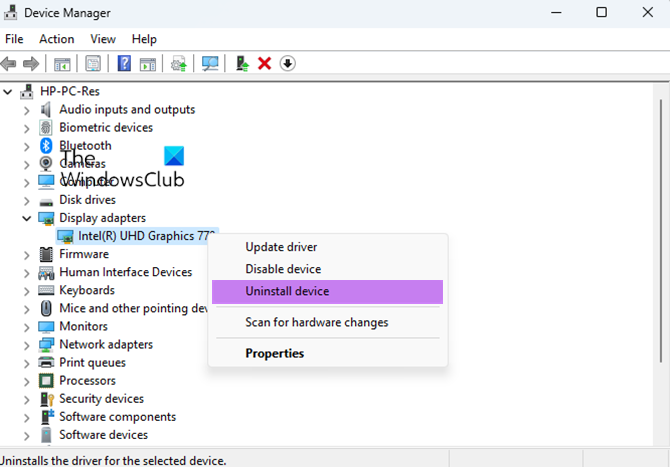
Podeu desinstal·lar i tornar a instal·lar el controlador del dispositiu problemàtic per comprovar si l'error s'ha solucionat. Aquesta correcció ha demostrat ser eficaç per a diversos usuaris. Per tant, podeu provar de fer el mateix i veure si l'error s'ha resolt.
Primer, obriu l'aplicació Gestor de dispositius des del menú Win+X. Després d'això, localitzeu el controlador problemàtic i feu-hi clic amb el botó dret. Al menú contextual, seleccioneu Desinstal·la el dispositiu i seguiu les instruccions que us demanen per completar el procés.
Quan acabi l'ordre anterior, podeu reiniciar l'ordinador.
Ara, connecteu el vostre dispositiu a l'ordinador i deixeu que Windows instal·li automàticament els controladors de dispositiu que falten. Si Windows no pot descarregar i instal·lar els controladors automàticament, podeu fer-ho descarregar els controladors des del lloc web oficial del fabricant del dispositiu i després instal·leu-los al vostre sistema.
Llegeix: El controlador ha detectat un error intern del controlador a DeviceVBoxNetLwf .
bateria carregada
2] Actualitzeu manualment el controlador
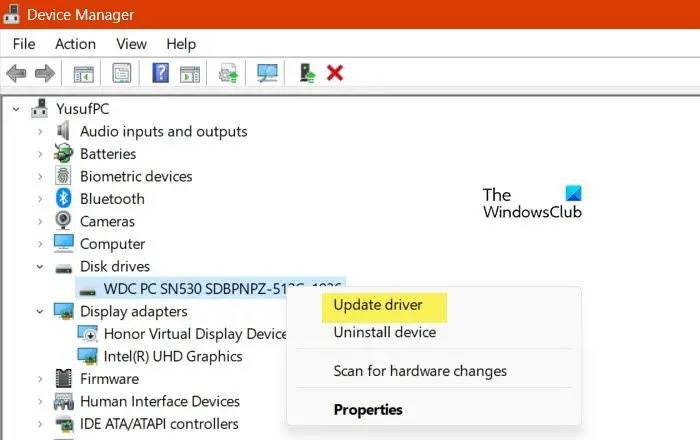
També podeu provar d'actualitzar manualment el controlador problemàtic mitjançant el Gestor de dispositius i veure si l'error s'ha solucionat. Aquests són els passos per fer-ho:
- Primer, premeu Win + X per obrir el menú de drecera i, a continuació, trieu Gestor de dispositius .
- Al Gestor de dispositius, localitzeu el controlador amb el qual us enfronteu a aquest error i feu-hi clic amb el botó dret.
- Ara, des del menú contextual que apareix, seleccioneu Actualitza el controlador opció.
- A continuació, feu clic a Navegador del meu ordinador per als controladors i després proporcioneu la ubicació del conductor. O bé, podeu seleccionar el Permeteu-me triar entre una llista de controladors disponibles al meu ordinador opció i després feu clic a Següent.
- Després d'això, seguiu les instruccions que us demanen, com ara seleccionar el dispositiu, el tipus de maquinari, etc., i completeu la instal·lació del controlador.
- Un cop instal·lat correctament el controlador, podeu tornar a connectar el dispositiu i comprovar si l'error s'ha solucionat.
Veure: S'ha desactivat un controlador (servei) per a aquest dispositiu (Codi 32) .
3] Instal·leu manualment els fitxers del controlador que falten
Aquest error pot ser el resultat de la falta de fitxers del controlador. Per tant, si l'escenari és aplicable, podeu instal·lar manualment els fitxers del controlador que falten i comprovar si l'error s'ha solucionat.
Si teniu aquest error amb els controladors USB, pot ser que el fitxer mdmcpq.inf o usbser.sys estigui trencat o que falti. Per tant, en aquest cas, podeu instal·lar-los seguint els passos següents:
En primer lloc, necessiteu un altre ordinador sense aquest error. Per tant, aneu a un altre ordinador i aneu a la següent ubicació:
C:\Windows\INF
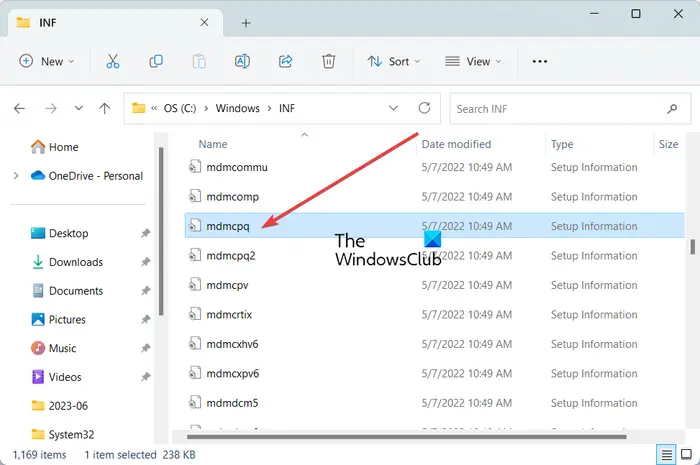
Ara, localitza el mdmcpq.inf fitxer i copieu-lo i enganxeu-lo a una unitat externa. Després d'això, aneu a la ubicació següent:
C:\Windows\System32\drivers
serveis de cartografia en línia
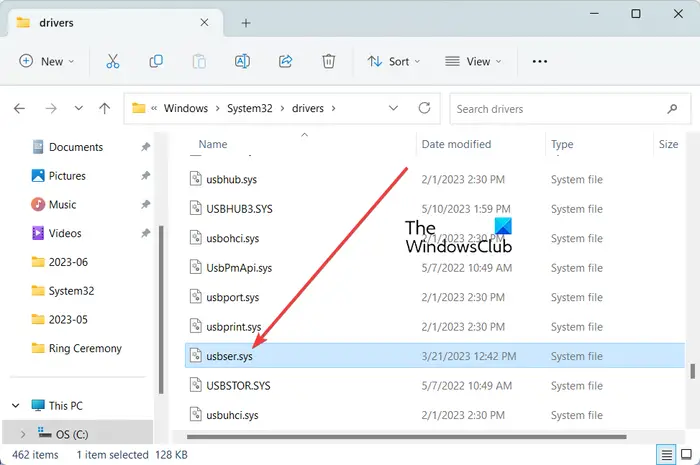
Des de la ubicació anterior, copieu el fitxer usbser.sys fitxer a la mateixa unitat externa que vau utilitzar anteriorment.
A continuació, connecteu la unitat externa a l'ordinador problemàtic i copieu els dos fitxers a les seves respectives ubicacions. Copieu i enganxeu el fitxer mdmcpq.inf a C:\Windows\INF i el fitxer usbser.sys a C:\Windows\System32\drivers.
Ara podeu tornar a connectar el vostre dispositiu i comprovar si l'error s'ha resolt.
Una altra manera d'instal·lar un fitxer de controlador que falta per solucionar aquest error és la següent:
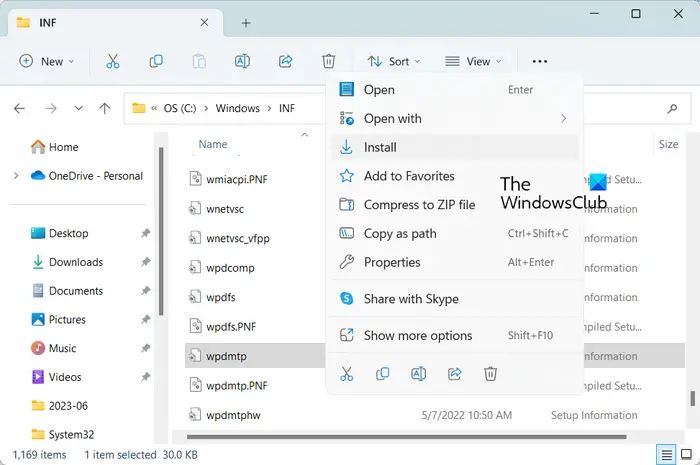
Primer, desconnecteu el vostre dispositiu USB i aneu a C:\Windows\INF ubicació al vostre Explorador de fitxers. Ara, feu clic amb el botó dret a wpdmtp.inf fitxer i escolliu Instal·lar opció del menú contextual que apareix. A continuació, espereu que finalitzi el procés. Un cop fet, torneu a connectar el vostre dispositiu i comproveu si Una secció d'instal·lació del servei d'aquest INF no és vàlida l'error està corregit o no.
Llegeix : El fitxer INF que heu seleccionat no admet aquest mètode d'instal·lació
4] Utilitzeu un actualitzador de controladors de tercers per actualitzar automàticament el controlador
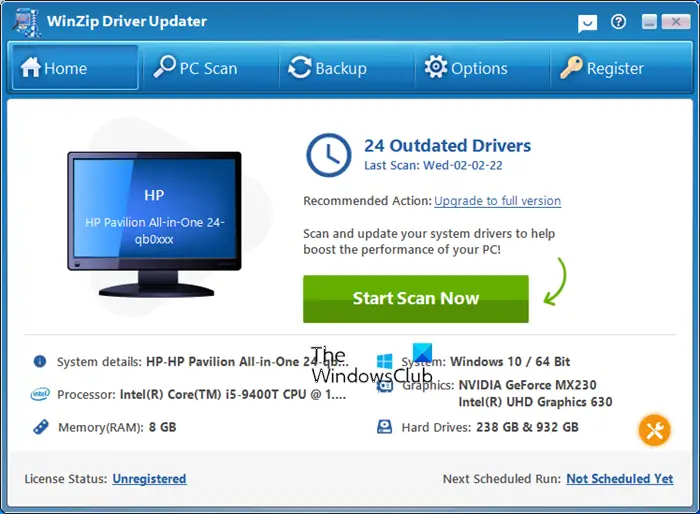
El següent mètode per corregir aquest error és actualitzar automàticament els controladors del dispositiu mitjançant tercers programari d'actualització de controladors . Hi ha un munt d'aquests programes que detecten automàticament controladors obsolets al vostre sistema i els actualitzen. Vostè pot intentar Actualitzador de controladors WinZip si en vols un gratis.
Windows no ha trobat cap controlador per a l'adaptador de xarxa
Lectures útils:
- Utilitat d'actualització de controladors Intel us pot ajudar a instal·lar o actualitzar els controladors per a Intel
- Actualitza els controladors AMD amb Detecció automàtica del controlador AMD
- Baixeu els controladors de Dell mitjançant Utilitat Dell Update .
Espero que això ajudi.
Ara llegiu: Error 38, Windows no pot carregar el controlador de dispositiu per a aquest maquinari .














